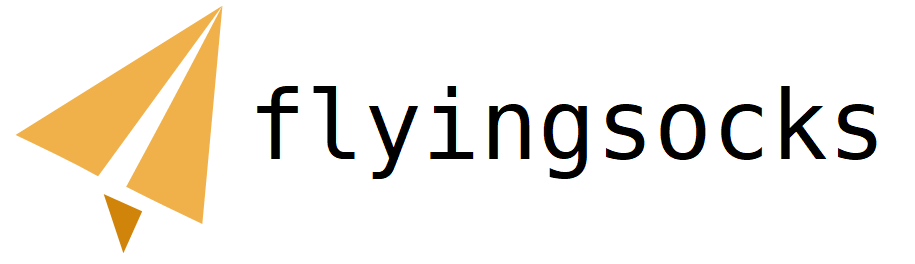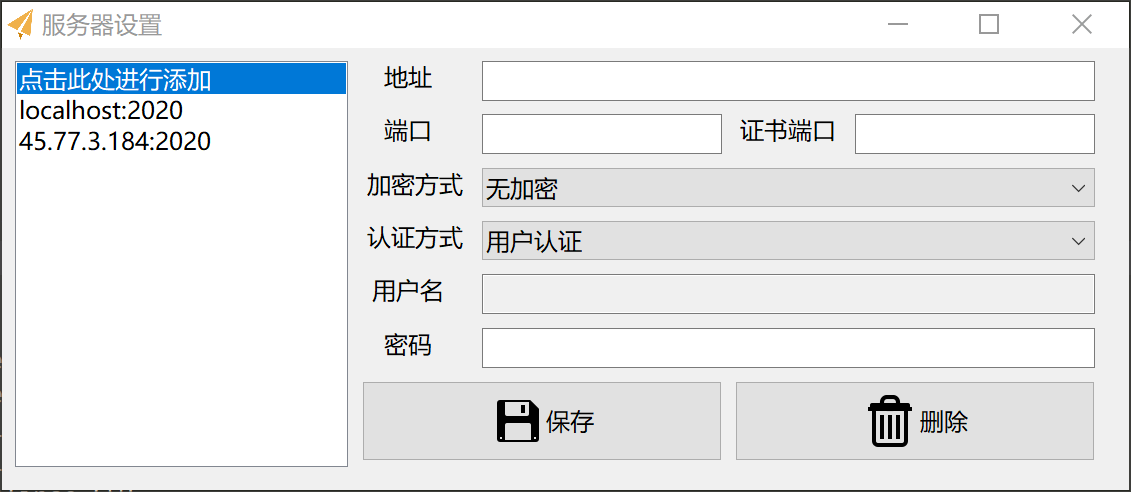该项目是基于Java Netty开发的Socks5代理客户端/服务器,功能类似于Shadowsocks
在客户端与服务端的数据传输上,使用TLS 1.2加密。服务端需要持有证书和私钥文件(使用CA机构颁发的证书、私钥或者自签证书皆可)。
项目基于Maven构建,分为三个模块:server/client/common模块。
注意该项目客户端与Shadowsocks所采用的通信协议不兼容,需要自己部署该项目的服务端到境外服务器上。
- JDK 1.8
- Maven
- Git
- ZIP压缩、解压工具
- OpenSSL
- 使用Git克隆代码仓库到本地
- 编译安装common模块到本地仓库
mvn clean install -pl common -Dmaven.test.skip=true
- 使用Maven编译服务端模块
mvn clean install -pl server -am -Dmaven.test.skip=true
- 进入server目录,执行以下命令
mvn assembly:single
- 再进入target目录,解压flyingsocks-server-bin.zip到/opt目录下
unzip flyingsocks-server-bin.zip -d /opt
-
进入/opt/flyingsocks-server/config目录,修改配置文件server.json,配置文件格式如下:
[ { "name": "default", "port": 2020, "cert-port": 7060, "max-client": 10, "encrypt": "OpenSSL", "auth-type": "simple", "password": "123456" } ]
server.json格式为JSON数组字符串,每个数组元素可单独绑定一个端口并单独指定加密方式和认证方式。其中,name为节点名称(可任意取名),port为代理服务端口,cert-port为用来获取CA证书的端口。 max-client为这个节点最大的客户端连接数,encrypt为加密方式,目前仅支持OpenSSL和不加密(正式环境不要用),auth-type为认证方式。
认证方式目前仅支持simple和user两种方式
如果选择为simple方式,那么仅需在上述文件中追加password字段即可。
如果选择为user方式,那么需要追加group字段,group字段的含义是用户组名称,用户组则需要额外的user.json配置文件。
user.json文件格式如下:
[ { "group": "default", "user": [ { "user": "lzf", "pass": "abc123" }, { "user": "4399", "pass": "123456" } ] } ]
user.json为一个JSON数组字符串,可同时指定多个用户组。
每个用户组包含两个字段:group字段和user字段。group字段表示该用户组的名称,在config.json配置文件中如果指定了一个节点的认证方 式为USER方式,那么就需要指定用户组名了。user字段为JSON数组,每个数组元素表示一个用户,每个用户包含用户名及其密码。 后续版本可能会推出用户管理API、用户流量控制等。目前用户认证和简单认证效果是一样的。 -
进入config目录下的encrypt目录,新建文件夹,文件夹名为server.json配置文件中的name属性,进入到该文件夹中,复制CA证书和私钥到该目录,私钥文件名为private.key,需要使用PKCS8编码,公钥文件(证书文件)名为ca.crt。
-
进入bin目录,执行startup.sh,并使用netstat -tunlp查看端口绑定情况,如果服务没有启动成功,执行startup.sh -t查看错误原因。如果需要关闭服务,执行stop.sh即可。
需要安装JDK 1.8和Maven
- 编译安装common模块
mvn clean install -pl common -Dmaven.test.skip=true
- 编译安装client模块
# Windows 32位JDK
mvn clean install -pl client -am -P win32 -Dmaven.test.skip=true
# Windows 64位JDK
mvn clean install -pl client -am -P win64 -Dmaven.test.skip=true
# MacOS
mvn clean install -pl client -am -P macos -Dmaven.test.skip=true
# Linux 32位JDK
mvn clean install -pl client -am -P linux32 -Dmaven.test.skip=true
# Linux 64位JDK
mvn clean install -pl client -am -P linux64 -Dmaven.test.skip=true
- 进入client/target目录,运行JAR包
javaw -jar flyingsocks-client-3.0-SNAPSHOT-jar-with-dependencies.jar
MacOS系统需要添加JVM参数-XstartOnFirstThread,否则UI界面无法启动
javaw -XstartOnFirstThread -jar flyingsocks-client-3.0-SNAPSHOT-jar-with-dependencies.jar
-
右键托盘图标,选择“编辑服务器配置...”
-
输入服务器相关配置。基本配置为服务器地址(IP地址或者域名)及其代理端口(默认为2020)。 对于加密方式,如果服务器使用TLSv1.2加密并且证书为自签证书,则需要选择“TLS v1.2”并指定证书端口,用于事先下载证书;如果是CA机构签发的证书,且该证书与服务器地址匹配,那么选择加密方式“TLS v1.2 (CA证书)”,此时无需填写证书端口。
-
对于认证方式,如果是用户认证,需要输入用户名及其密码,普通认证仅需要输入密码即可。
-
输入完成后,点击保存即可。只有在右键系统托盘图标正常退出时,这些配置才会保存在电脑上。
-
右键托盘图标选择“打开主界面”,选择刚才配置的服务器,然后点击连接(每次启动应用程序时都要执行该操作)。电脑睡眠再唤醒后,为了恢复代理连接,需要点击断开连接再点击连接。
右键托盘图标,选择“打开主界面”,选择刚才配置好的界面,点击连接即可。下方状态栏如果显示“成功与代理服务器建立连接”则代表连接建立成功。
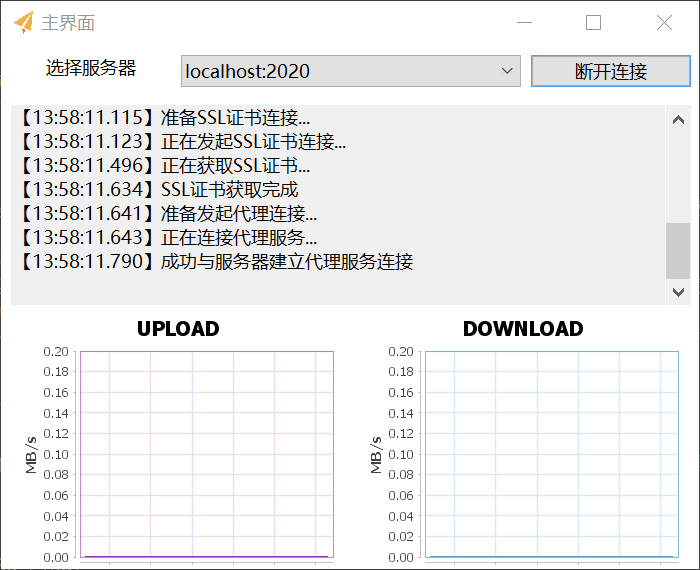
flyingsocks提供了四种代理模式,可通过右键托盘图标,在“代理模式”子菜单中选择。各个代理模式作用如下:
- “不代理”,即所有代理连接都是直连,该模式无需连接到代理服务器。
- (推荐)“GFWList模式”,即所有在GFWList名单中的域名(不包含IP地址)都通过代理服务器建立连接,不在名单中的由本地直连。可在用户配置目录下的pac.txt中指定,默认已经包含5000余条记录。 域名的DNS解析都由代理服务器管理,不存在DNS污染问题。
- “仅代理境外地址”,即所有境外服务器都通过代理服务器建立连接。DNS解析在本地完成,所以可能会存在DNS污染问题。
- “全局模式”,所有代理请求都由代理服务器完成,包括国内网站,不存在DNS污染问题。
暂不支持
- 电脑打开客户端HTTP代理,设置好代理端口,并记下电脑的局域网IP
- iPhone连接到同一路由器,WiFi设置中,选择HTTP代理中的配置代理
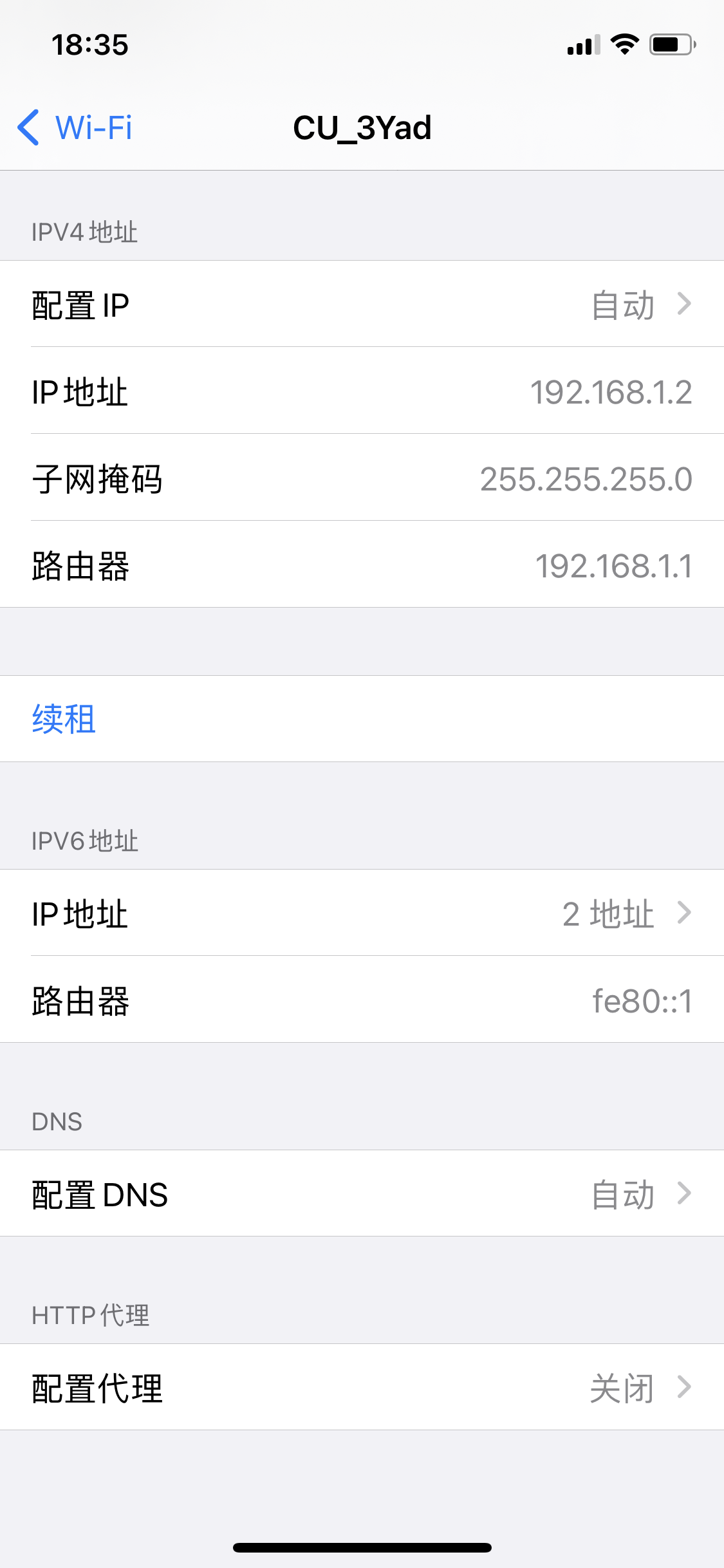
- 选择手动,并填入电脑的局域网IP和刚刚设置的代理端口,最后点击右上角存储
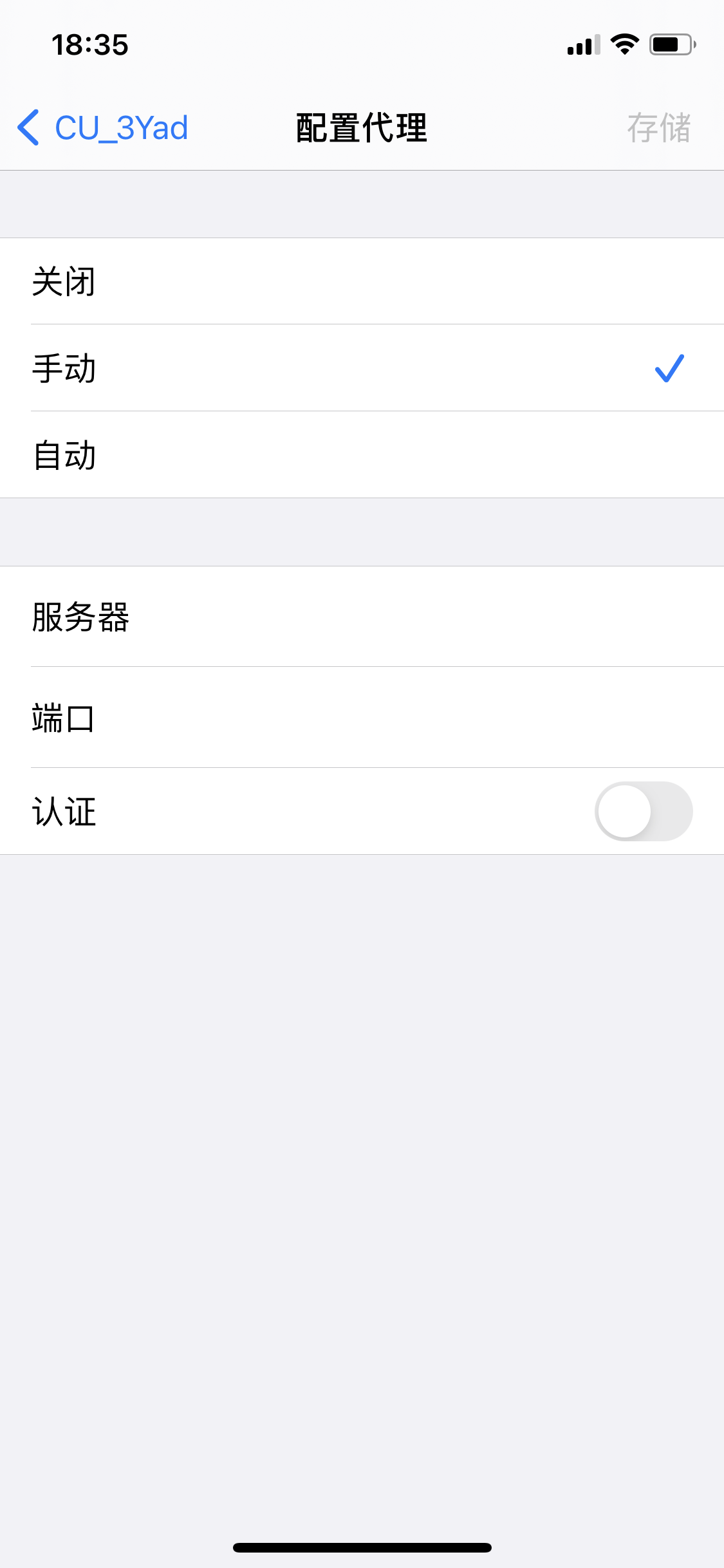
- Netty
- slf4j
- FastJSON
- Eclipse SWT
如果在使用过程中有任何BUG可以在ISSUE中提出,或是提供修复的Pull Request